iPhone频繁死机困扰用户?掌握这些解决方案让设备重获新生
- 问答
- 2025-10-28 04:19:56
- 59
根据苹果官方支持页面(Apple Support)和科技媒体如威锋网、爱范儿等总结的常见方案,iPhone频繁死机可以尝试以下步骤解决,通常按顺序进行:
第一步:最简单的重启 这是解决大部分临时性软件故障的首选方法。
- 普通重启:按住侧边按钮(或顶部按钮)和任一音量键,直到出现关机滑块,拖动关机,等待30秒后,再按住侧边按钮直到出现苹果标志。
- 强制重启:如果屏幕卡死,无法滑动关机,需要进行强制重启,这个操作不会抹掉数据。
- iPhone 8及更新机型:快速按一下音量加键,再快速按一下音量减键,然后长按侧边按钮,直到看到苹果标志出现。
- iPhone 7系列:同时长按侧边按钮和音量减键,直到看到苹果标志。
- iPhone 6s及更早机型:同时长按主屏幕按钮和顶部(或侧边)按钮,直到看到苹果标志。
第二步:检查软件更新 苹果会通过系统更新来修复已知的软件漏洞,请打开“设置” > “通用” > “软件更新”,检查并安装可用的iOS更新,威锋网的用户反馈表明,许多死机问题在更新系统后得到解决。
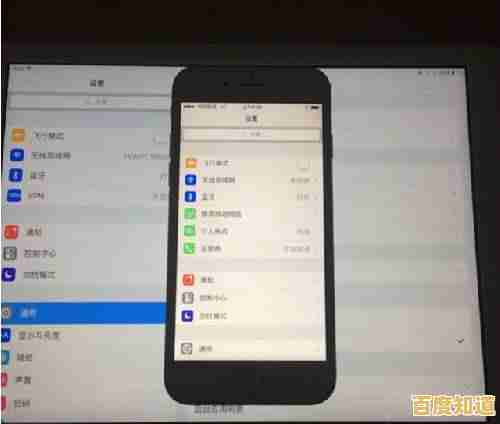
第三步:检查电池健康 电池老化可能导致设备意外关机或死机,根据爱范儿的报道,当电池健康度低于80%时,手机性能可能会受到限制以保持稳定,可以前往“设置” > “电池” > “电池健康与充电”查看最大容量,如果健康度过低,考虑更换电池。
第四步:检查存储空间 当手机存储空间几乎用满时(例如剩余空间不足1GB),系统运行会变得异常缓慢甚至卡死,前往“设置” > “通用” > [设备] 储存空间查看,如果空间不足,需要删除不必要的应用、照片、视频或清理缓存。

第五步:排查最近安装的App 有时,某个第三方App可能与系统不兼容导致冲突,可以尝试卸载最近新安装的App,观察死机现象是否消失,如果问题解决,可能是该App的原因,可以等待开发者更新或寻找替代品。
第六步:还原所有设置 如果以上方法无效,可以尝试此操作,它会将网络设置、键盘词典、主屏幕布局等还原到默认状态,但不会删除你的照片、App等个人数据,路径是“设置” > “通用” > “传输或还原iPhone” > “还原” > “还原所有设置”。
第七步:终极方法 - 刷机或恢复 如果问题依旧存在,可能是系统文件损坏。
- 通过电脑恢复:将iPhone连接至电脑(Mac或装有 iTunes / 访达 的PC),进行备份后,选择“恢复iPhone”,这会抹掉手机并安装最新的iOS系统,完成后可以从备份恢复数据。
- 联系官方支持:如果所有软件方法都失败,问题可能出在硬件上(如主板、内存等),此时应联系Apple官方支持或前往Apple Store直营店、授权服务商进行专业检测。
本文由兆如曼于2025-10-28发表在笙亿网络策划,如有疑问,请联系我们。
本文链接:http://pro.xlisi.cn/wenda/64522.html









